
احب ان اقدم لاخواني اعضاء المنتدى الموضوع الشامل عن تسريع التورنت والعوامل المؤثرة به وكيفية زيادة سرعة تحميلك
ولنبدأعلى بركة الله
1- تغيير رقم البورت الافتراضى :
أشهر البورتات الافتراضية التى تستخدمها برامج التورنت هى من 6881-6889 ولذلك يتم عمل تحديد لسرعة التحميل المستخدمة من قبل هذه البورتات للحد من الضغط على التراكر.
لذلك قم دائماً بتغيير رقم البورت الذى تستخدمه فى برنامج التورنت إلى أى رقم آخر تريده. و لا تنسى فتح بورت بهذا الرقم فى الروتر .
2- إغلاق جدار الحماية Firewall:
قم يدوياً بإغلاق جدار الحماية الخاص بالويندوز أو أى برنامج خارجى مثل Zone Alarm .
طريقة فتح قناة UPNP
معنى UPNP :-
فتح خاصية upnp وهو خاصية الشيرينج بين أجهزة الكمبيوتر المشتركة في شبكة الإنترنت وبمعنى أوضح هو نظام تبادل نقل الملفات بين أجهزة الكمبيوتر ( سواء اكان هذا التبادل إما عن طريق تحميل الملفات أو عن طريق رفع الملفات من وإلى الأجهزة المشتركة في الشبكة أو في البورت ) وتسهم بشكل جيد في تسريع التحميل أو الرفع عن طريق التورنت
وهناك العديد من البرامج التي تعتمد على هذه الخاصية وينضم إليها برامج التورنت
وكي نقوم بفتح هذه الخاصية نتبع الخخطوات الأتية
أولا :
نذهب إلى لوحة التحكم بالنظام " control panel " ومنها نختار add and remove program ثم بعد ذلك نقوم بإختيار " add/remove components

ثانيا :
تظهر بعدها لوحة أخرى أختار منها networking services ثم أضغط على detail كما بالصورة

ثالثا:
أقوم بوضع علامة صح في المربع الذي بجوار upnp ثم اضغط على زر ok كما بالصورة

بعد الضغط على ok تبدأ اضافة خاصية upnp في النظام ومن المهم أن تقوم بعمل ريستارت للجهاز
3- تغيير أقصى عدد لإتصالات الTCP:
إذا كنت تستخدم ويندوز إكس بى Service Pack 2 فيجب أن تعرف أن الويندوز قد قام بتحديد عدد إتصالات الTCP الخاصة بالويندوز إلى 10 حماية من الفيروسات لذلك لن يسمح لك بالاتصال بأكثر من 10 IPs.
قم بتحميل هذا الباتش من هنا طبعا لوندوز XP لزياده عدد الاتصال ويفضل هذا الرقم 16777214
مع انه بامكانك ان تضع اى رقم يعجبك ولك الحريه
WINXPSP2
هنــــــــــا
بالنسبة الى ويندوز فيستا
فنسخة Vista Home Basic أقصى حد لها هو 2 فقط ونسخة Vista Ultimate أقصى حد لها 25
بعد تحميل الباتش وفك الملف المضغوط تأكد من اختيارك للباتش الصحيح الملائم لجهازك حيث توجد نسختين واحدة لـ 32 والأخرى لـ 64
هنـــــــــــا
كيفيه استخدام الباتش لزياده عدد المتصلين
وطريقه الباتش
اول ما تشغل البرنامج راح تخرج لك نفس الشاشه تقريبا
نضغط حرف C ثم نكتب هذا الرقم 16777214
كما في الصوره الاولى
ثم في الصوره الثانيه نضغط حرف Y وننتظر 15 ثانيه ونعيد تشغيل الجهاز
ومبروك عليك الباتش وبالتوفيق للجميع يارب

ملاحظه
1- ربما تخرج لك رساله تطلب سيدي الوندوز تجاهل الرساله .
2- يجب عمل ريستارت restart حتي تتم عمليه تغير ملف ال tcpip.sys
ولكن اتضح أيضاً أن معظم برامج التورنت مثل UTorrent تقوم بعمل حد لاتصالات ال TCP.
مما يعنى أنه حتى إذا قمت باستخدام الباتش الذى يقوم بزيادة سرعة اتصالات ال TCP داخل ويندوز إكس بى فمازالت سرعة التحميل لديك محددة
الحل هو تعديل خيارات البرنامج ليقوم بزيادة أقصى عدد من إتصالات ال TCP
لتحميل البرنامج وهو اصدار بيتا طبعا على هذا الرابط
UTorrent 1.8 Build 6171 Alpha
UTorrent
UTorrent: Options > Preferences > Advanced options > net.max_halfopen
كما في الصوره
واعتقد انه في البرامج الاخرى فيها نفس الخاصيه
مثل برنامج Bitcomet
Options ----> Preferences ----> Connection ---->Max Half Open TCP
ثانيا : ايقاف الجدار الناري في الوندوز
نختار من Control Panel كما في الصوره او نختار Windows firewell

ومن ثم هذا الخيار

شرح طريقه فتح الرواتر عن طريق برنامج
PFConfig
ماهو جهاز الرواتر وفيما يستخدم ؟ وماذا نستفيد من معرفة ماهيته اصلا ؟
الراوتر هو ببساطة جهاز المودم الخارجي المسئول عن نقل المعلومات بين أجهزة الكومبيوتر المتصلة به وبين الانترنت ويوجد منه ماهو مجهز بswitch داخلي 4 أو أكثر مداخل لتوصيل أكثر من جهاز بنفس الراوتر ويوجد أيضاً ماهو مجهز switch لاسلكي لتجنب توصيل الأسلاك بين أجهزة الكومبيوتر والراوتر وهذه صورة لأحد اجهزة الرواتر

والراوتر يعمل بشكل مستقل تماماً عن جهاز الكومبيوتر وله مصدر كهرباء منفصل، وهو بذلك يسمح باستمرار اتصال الأجهزة بالانترنت طوال الوقت ويغني عن وجود أي جهاز يعمل كسيرفر
مانريد شرحه هنا هو أن الراوتر يحمل عادة ما يسمى بBiult-In Firewall أو جدار ناري ذاتي، ليس بالضبط كالبرامج التي نعرفها مثل Zone-Alarm وغيره ولكنه Hardware Firewall، المهم أن هذا الجدار الناري عادة ما يحميك من محاولة الآخرين لاختراق جهازك....ولكن
ولكن هناك بعض التطبيقات وأشهرها برامج الP2P تحتاج لPorts مفتوحة حتى تقوم بتبادل الملفات بين المستخدمين بشكل صحيح دون رقابة من الراوتر، ليس هذا فحسب ولكن أيضاً برنامج مثل Hotmail Messenger يحتاج أحيانأ لفتح الPorts الخاصة به حتى يمكنك المحادثة الصوتية أو تبادل الملفات وCounter Strike ايضا تحتاج فتح Ports المخصص لها والكثير من التطبيقات الاخرى
ويمكن معرفة أرقام الPorts التي تستخدمها البرامج المختلفة من....هذا الرايط
http://www.portforward.com/cports.htm
والان عرفنا ماهو الروتر وعرفنا الجزئية التي تهمنا من هذا الموضوع وهي الFirewall او الجدار الناري ولاكن..
ماهي الاشياء التي يعتمد عليها فتح ثغرة او Ports في الرواتر ؟؟
يعتمد فتح البورت بشكل أساسي على شيئين وا بروتوكولين بالاحرى وهما TCP/IP و UDP !
TCP/ IP هو مجموعة من القواعد التي تًعرف كيف يتراسل اي كمبيوتران مع بعضهما ويتراسلان البيانات مع بعضهما .
مجموعة القواعد هذه تسمي ال بروتوكول .
مجموعة البروتوكولات التي جمعت مع بعضها البعض تشكل Protocol suite او Protocol stack ويعملون سويا فيما يسمي Protocol stack او حزمة البروتوكول .
TCP/ IP يعتبر من البروتوكولات القوية , السريعة ,القابلة للتطور , ويعتبر مجموعة كفء من البروتوكولات .
حزمة البروتوكول Protocol stack هذه هي بروتوكول الانترنت الشائع المستعمل الان .
نسبة لان تبادل المعلومات اصبح اكثر اتساعا , كثير من الافراد والشركات سيحتاجون الي فهم ال TCP IP .
ويمثل بروتوكول UDP عضوا آخر مهما في مجموعة TCP/IP وهو بروتوكول رزم بيانات المستخدم، وهو مشابه لبروتوكول TCP لكنه أكثر بدائية، يعتبر TCP بروتوكولات موثوقا لأنه يقوم بالتحري عن الاخطاء المحتملة Error Checking وإجراءات المصافحة handshaking اللازمة للتأكد من ان البيانات تصل سليمة إلي هدفها ..
ولا يعتبر بروتوكول UDP موثوقا لأنه لا يضمن وصول رزم البيانات بالترتيب الذي أرسلت به أو يضمن حتي مجرد وصولها، وإذا كانت الموثوقية مطلوبة فإن تحقيقها يقع علي عاتق التطبيق المعني . ومع ذلك يبقي لبروتوكول UDP مكانه في عالم TCP/IP وثمة عدد من التطبيقات التي تستخدمه . ويعد بروتوكول إدارة الشبكة البسيطة SNMP المتوفر مع معظم أدوات TCP/IP أحد تطبيقات بروتوكول UDP .
اعتقد ان اي مبتدء لن يفهم شيء حتى الان معنى هذه البروتوكولات هذا غير مهم حاليا المهم ان تعرف ان المسؤال عن عملية التناقل او الوسيط بين الاجهزة هي TCP/UDP مايهمنا في هذا الموضوع
السؤال الاخير الذي قد يخطر في بالك مع انه تمت الاجابة عليه سيكون
مافائدة فتح البورت من الناحية العملية والتطبيقية ؟؟
فائدة فتح البورتات جعل الجهاز يتقبل اي دخول من خلال البورت فمثــلاً
تستطيع ان تجعل جهازك يعمل كسيرفر من خلال فتح البورت له
او حتى تفعل خاصية FTP ويكون هناك مستخدمين وغيرهم يستطيعون استخدام جهازك او التحكم به عن بعد
او حتى البث المباشر عن طريق جهازك لأي شيء تريده
والان لنبدء بالتطبيق :-
نريد ان نفتح بورت لراوتر معين اولا يجب ان نعرف ماهو ip الرواتر حتى نستطيع الدخول اليه من خلال المتصفح
ولمعرفة ذلك هناك عدة طرق لنتبع هذه الطريقة وهي بسيطة
اذهب الى قائمة ابداء واختر RUN وقم بكتابة CMD ستفتح لديك نافذة الدوس
قم بكتابة التالي :- IPconfig واضغط انتر

كما ترى بالصورة السابقة العبارة هي مانريد Default Gateway نضع الرقم الذي بالمربع بالمتصفح
http://192.168.1.1/
ستلاحظ ان الصفحة قد فتحت لديك ***يد منك كتابة أسم المستخدم والباسورد .... بالاغلب الأسم الافتراضي لمعظم الانواع هو admin والباسورد نفس الشيء وستجد بالكتيب الملحق بالرواتر اليوزر والباسورد الخاص به
والأن دخلنا الى الرواتر ونريد ان نقوم بعملنا ولكن لنقم اولا بشيء بسيط وهو تحديد عنوان ip خاص بنا حتى لانقم بتفتح البورت كلما تغير الip الخاص بك ( عمري البنفسجي بعاني من هالموضوع )
نذهب الى لوحة التحكم <<< مواضع شبكة الاتصال <<< خصائص كرت الشبكة Local Area Connection



ضع البيانات كما هي بالصورة مبدئيا
ضع رقم بشرط ان لايقل عن 2 ولا يزيد عن 255
ip 192.168.1.1--192.168.1.245
قناع الشبكة كما هو سيكتب تلقائيا
اما العبارة هي ip الرااوتر
والان ثبتنا ال ip هناك اكثر من طريقة سوف نتبعها لفتح البورت وذلك حسب نوع الراوتر الخاص بك اذا كان من نوع معروف على الاقل من قبل موقع http://www.portforward.com فأنت محظوظ واذا كان معروف من قبل برنامج PFConfig فأنت ايضا محظوظ اما اذا كان النوع الذي لديك غير معروف من قبل هذين الاثنين فسوف نتبع طريقة الفهم للطريقة العامة للوحة تحكم الرواتر لفتح البورت .
نكمل بعد الفاصل مع برنامج PFConfig
قم بتحميل البرنامج و نصب البرنامج كغيره من البرامج واتبع الأتي




الاي بي الذي سيظهر هنا هو اي بي الجهاز الذي قمنا بتثبيته انا قمت بوضع 4 لدي

الفهم العام لفتح البورت
يعتمد فتح البورت كما اسلفنا سابقا على بروتوكولين وهم UDP و TCP
ولنحدد اكثر ان البورتات التي يحتاجها
UDP:-27000 TO 27015
TCP:-27020 TO 27030
سوف تجد في اي نوع من الرواتر قائمة portforward
وكل ماعليك هو القيام بوضع هذه القيم بالترتيب
كذلك لاننسى ان نضع عناوين DNS الملقم لدينا
ويمكننا الحصول عليها من الشركه اللتي نحن مشتركين فيها
وبالتوفيق يارب
__________________






